흐름 분석은 네트워크 모니터링의 새로운 물결입니다. 이를 통해 관리자와 관리자는 얼마나 많은 트래픽이 발생하는지뿐만 아니라 어떤 종류의 트래픽이 발생하는지 더 명확하게 볼 수 있습니다. 그리고 병목 현상, 속도 저하 또는 모든 종류의 네트워킹 문제를 디버깅할 때 이러한 가시성을 확보하는 것이 필수적입니다. 디버깅뿐만 아니라 명확한 가시성을 확보하는 것도 용량 계획에 중요합니다. 오늘 우리는 시장에서 최고의 무료 sFlow 수집기 및 분석기를 살펴보고 있습니다. Cisco의 NetFlow 또는 개방형 IPFIX와 유사하지만 동시에 매우 다른 sFlow(거의 공급업체 독립적인 프로토콜)는 네트워크 관리자에게 네트워크에서 진행 중인 상황에 대한 자세한 보기를 제공할 수 있습니다.

네트워크에서 일어나는 일에 대해 어느 정도 가시성을 확보할 수 있는 몇 가지 방법이 있습니다. Simple Network Management Protocol 또는 SNMP를 사용하여 장치의 카운터를 읽고 각 인터페이스의 대역폭 사용률을 계산할 수 있습니다. 이것은 소규모 네트워크에 충분할 수 있습니다. Ping, traceroute(또는 tracert), nmap 및 netstat는 기본적인 문제 해결에 도움이 될 수 있지만 전체 그림에서 흐름 분석을 능가하는 것은 없습니다.
이 기사에서는 sFlow가 무엇인지, 어떻게 작동하며 어떻게 유용할 수 있는지 논의하는 것으로 시작하겠습니다. 또한 sFlow의 먼 사촌인 NetFlow와도 비교할 것입니다. sFlow와 NetFlow 수집기 및 분석기는 종종 동일하지만 실제로는 매우 다르다는 것을 알 수 있습니다. 그런 다음 상위 5개 최고의 무료 sFlow 수집기 및 분석기로 진행할 것입니다.
목차
sFlow란?
sFlow의 “S”는 “샘플링”을 의미합니다. 이것은 작동에 매우 중요하며, 곧 보게 되겠지만, 이것이 다른 흐름 분석 시스템과 어떻게 다른지 입니다. sFlow의 마법 대부분은 모니터링되는 장치 자체 내에서 발생합니다. 이것이 sFlow 지원 장치에서만 작동하는 이유입니다. 다행히도, 특히 주요 네트워킹 장비 제조업체 사이에는 그러한 장치가 많이 있습니다.
sFlow.org 컨소시엄이 현재 표준을 유지하고 있지만 sFlow는 여전히 시스템의 진화에 대해 거의 절대적인 통제권을 행사하고 있는 inMon 기업의 아이디어입니다. Alcatel-Lucent, Brocade, Aruba, Cisco, Dell, Hewlett Packard, IBM 등과 같은 주요 장비 제조업체에는 sFlow 지원이 포함되어 있습니다. 실제로 300개 이상의 제조업체가 제품에 sFlow를 포함하고 있습니다.

sFlow의 주요 목표는 고속 네트워크를 모니터링하는 것입니다. 상태 비저장 패킷 샘플링 프로토콜입니다. sFlow에는 실제로 데이터 패킷을 상위 수준 흐름으로 집계하는 개념이 없기 때문에 프로토콜 이름의 “흐름” 부분은 오해의 소지가 있을 수 있습니다. 패킷 측면에서만 작동합니다.
루트에서 sFlow는 레이어 7에 걸쳐 있는 일반적인 패킷 샘플링을 수행합니다. 네트워킹 장치 내에서 실행되는 sFlow 내보내기는 인터페이스를 통과하는 모든 패킷의 하위 집합에서 접두사를 수집합니다. 샘플링 속도 설정을 통해 관리자는 N 패킷마다 하나의 패킷을 샘플링하도록 선택할 수 있습니다. 내보내기는 또한 임의의 패킷을 선택하여 포함합니다. 내보내기는 각 샘플링된 패킷의 초기 바이트를 장치 카운터와 함께 조합하고 UDP를 사용하여 sFlow 데이터그램으로 sFlow 수집기에 보냅니다. 이 장치는 데이터나 샘플링된 패킷을 캐시하지 않으므로 리소스 사용량을 줄이고 고속 네트워크로 쉽게 확장할 수 있습니다.
sFlow 대 Netflow, 차이점은 무엇입니까?
이름이 비슷하고 많은 수집기와 분석기가 NetFlow와 sFlow를 모두 사용할 수 있다는 사실에도 불구하고 이 둘은 특히 각각이 작업을 수행하는 방식에서 매우 다릅니다.
Kentik의 공동 창립자이자 CEO인 Avi Freedman은 NetFlow와 sFlow의 차이점을 아주 잘 요약한 도로 교통 모니터링에 대해 다음과 같이 비유합니다. 거기?’), sFlow를 사용하면 특정 순간에 지나가는 자동차나 버스의 스냅샷을 찍을 수 있습니다.” 이것은 훌륭한 비유이기는 하지만 NetFlow가 sFlow보다 더 많은 정보를 제공하므로 더 낫다고 믿게 할 수 있다는 점에서 다소 오해의 소지가 있습니다.
sFlow에서 얻는 것보다 NetFlow에서 더 많은 정보를 얻는다는 것은 사실일 수 있지만 이것이 반드시 더 나은 프로토콜이 되는 것은 아닙니다. 우선 NetFlow의 리소스 메모리와 CPU 사용량은 sFlow보다 훨씬 높습니다. 이것은 sFlow를 저가형 장치에 더 흥미로운 옵션으로 만드는 경향이 있습니다. 정보의 양이 너무 많다는 측면도 있습니다. 예, NetFlow가 더 많은 정보를 수집할 수 있지만 필요한가요? 그리고 당신의 분석기는 그것을 사용할 수 있습니까?
큰 질문: NetFlow 또는 sFlow를 사용해야 합니까?
질문은 쉽지만 좋은 답변을 제공하는 것은 불가능에 가깝습니다. 앞서 말했듯이 많은 수집기 및 분석기는 NetFlow 및 sFlow 정보를 모두 처리합니다. 또한 두 프로토콜을 모두 지원하는 네트워킹 장치가 많이 있으므로 둘 중 하나를 선택하는 것이 훨씬 더 어렵습니다. 주요 결정 요인은 아마도 장비가 지원하는 것이어야 합니다.
그러나 정말로 편을 선택해야 합니까? NetFlow와 sFlow는 모두 우수한 시스템입니다. 그렇다면 둘 중 하나를 지원하는 수집기 및 분석기와 함께 사용하지 않는 이유는 무엇입니까? sFlow 지원 장치 및 Netflow 지원 장치에서 자세한 흐름 데이터를 얻을 수 있습니다.
두 프로토콜이 모두 내장된 장치는 어떻습니까? 예를 들어 많은 Cisco 장치에서 둘 중 하나를 사용할 수 있습니다. 이러한 상황에서는 리소스 사용량이 적기 때문에 sFlow를 사용하는 것이 좋습니다. 물론 NetFlow가 제공할 수 있는 추가 정보를 사용하지 않는 한.
최고의 무료 sFlow 수집기 및 분석기
우리는 최고의 무료 sFlow 수집기 및 분석기를 인터넷에서 검색했습니다. 우리가 찾은 패키지 중 일부는 진정한 무료 패키지입니다. 다른 것들은 무료 평가판이나 축소된 무료 버전을 제공하는 상용 소프트웨어입니다. 또한 일부는 sFlow만 지원하는 반면 다른 일부는 sFlow 및 NetFlow와 함께 작동하여 더욱 다용도로 사용할 수 있습니다. 상위 5개 패키지를 각각 검토했으며 결과를 발표하고 있습니다. 다음은 상위 5개 패키지 목록입니다.
SolarWinds sFlow 수집기 및 분석기
inMon sFlowTrend
ManageEngine NetFlow 분석기
ntopng 및 nProbe
플릭서 조사기
1. SolarWinds sFlow 수집기 및 분석기(무료 평가판)
SolarWinds는 네트워크 관리 분야에서 잘 알려진 이름입니다. 이 회사는 순 관리자가 장비에서 일어나는 일을 더 잘 파악할 수 있도록 돕는 최고의 소프트웨어를 만듭니다. 그들의 주력 제품은 네트워크 성능 모니터라고 합니다.
SolarWinds는 또한 다양한 무료 및 유용한 제품을 만드는 것으로도 알려져 있습니다. IP 주소 계산기에서 초보자가 서브넷 및 호스트 주소를 파악하는 데 도움이 되며 다양한 종류의 제한적이지만 모니터링 시스템을 완성하는 데 도움이 됩니다. 그러한 제품 중 하나인 SolarWinds Real-Time Netflow Analyzer는 이전 기사에서 소개되었습니다. 모든 세부 사항을 읽으려면 읽을 수 있습니다.
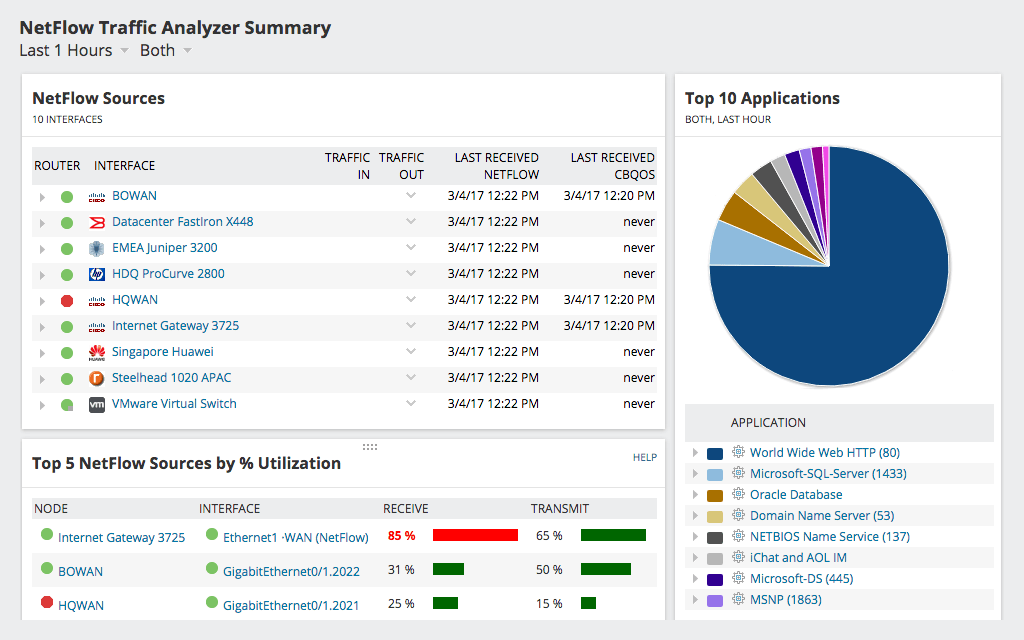
그러나 오늘의 기사는 NetFlow가 아닌 sFlow에 관한 것입니다. SolarWinds에는 Real-Time NetFlow Analyzer와 동등한 무료 sFlow가 없지만 NetFlow Traffic Analyzer 또는 NTA의 기능으로 sFlow Collector 및 Analyzer가 있습니다. 후자는 네트워크 성능 모니터 또는 NPM의 모듈입니다. NTA 또는 NPM은 모두 무료 제품이 아니지만 3일 무료 평가판을 사용할 수 있습니다. 사실 SolarWinds는 대부분의 제품에 대한 30일 평가판입니다. 따라서 위험 부담 없이 그 중 하나를 시도해 볼 수 있습니다.
다운로드 링크: https://www.solarwinds.com/netflow-traffic-analyzer
따라서 다소 오해의 소지가 있는 이름에도 불구하고 SolarWinds NetFlow 트래픽 분석기는 NetFlow 및 sFlow 데이터를 모두 처리합니다. 따라서 일부 장치는 하나의 프로토콜을 지원하고 다른 장치는 다른 프로토콜을 지원하는 다양한 환경에서 이상적인 선택입니다. 그리고 sFlow 수집기로서 NTA는 모니터링하는 장치에서 모든 sFlow 데이터를 수집합니다.
함께 결합된 NPM과 NTA는 다중 공급업체 네트워크를 관리하는 모든 관리자를 지원하는 인상적인 기능을 제공합니다. SNMP, 트래픽 분석, 성능 분석, 경고, 보고, 정책 최적화 등을 사용하여 대역폭을 모니터링할 수 있습니다.
기본적으로 NetFlow 트래픽 분석기의 요약 페이지에는 상위 5개 애플리케이션, 상위 5개 엔드포인트, 상위 5개 대화 또는 상위 10개 소스와 같은 여러 섹션이 대역폭 사용률에 따라 표시됩니다. 또한 흐름 분석기로서 가장 많은 대역폭을 사용하는 사용자, 응용 프로그램 및 프로토콜을 식별할 수 있으므로 관리자가 관찰된 정체의 원인을 신속하게 찾을 수 있습니다. 또한 포트, 소스, 대상, 프로토콜 등과 같은 여러 기준에 따라 표시된 결과를 정렬할 수 있습니다. 또한 분, 일 또는 월에 대한 트래픽 패턴을 볼 수 있습니다.

NTA와 NPM은 모두 엔터프라이즈급 소프트웨어로, 수백 개는 아니더라도 수백 개의 장치가 있는 초대형 네트워크까지 확장할 수 있도록 설계되었습니다. 따라서 시스템에서 상당한 리소스를 소비하므로 전용 하드웨어에 설치해야 합니다. 그러나 수많은 sFlow 지원 장치로 이러한 네트워크를 관리하는 경우 NTA의 sFlow 수집 및 분석을 시도해 볼 가치가 있습니다. 그것을 제자리에 두려면 약간의 노력이 필요하지만 좋은 보상을 받을 것입니다.

2. 인몬 sFlowTrend
sFlow 뒤에 있는 회사인 inMon은 다음과 같은 형태의 자체 무료 모니터링 도구를 가지고 있습니다. sFlowTrend 소프트웨어. 기본적이고 다소 제한적이지만 매우 유능한 도구입니다. 무료 버전의 소프트웨어를 사용하면 최대 5개의 sFlow 지원 스위치, 라우터 또는 호스트에서 데이터를 수집할 수 있으며 최대 1시간 동안 RAM에 기록 데이터만 보관할 수 있습니다. 대부분의 네트워킹 문제를 해결하는 데 충분합니다. 그리고 한 단계 더 높이려면 장치 수 제한을 제거하고 기록 데이터를 디스크에 저장하는 프로 버전으로 업그레이드할 수 있습니다.
sFlowTrend 대시보드 탭은 모니터링되는 장치 및 네트워크의 현재 상태에 대한 빠른 보기를 제공하며 여기에는 최상위 임계값과 잠재적 오류가 있는 인터페이스가 포함됩니다. 네트워크 탭을 클릭하면 sflowTrend는 네트워크 또는 장치 수준에서 요약된 성능 통계와 자세한 트래픽을 표시합니다. 경고 임계값을 정의할 수 있습니다. 평소보다 높은 대역폭 사용 또는 네트워크 오류가 발생할 때 경고를 받을 수 있습니다. 임계값 위반과 같은 문제의 원인을 드릴다운할 수 있는 근본 원인 탭도 있습니다.

호스트 탭에서는 각 장치에 대한 자세한 정보를 찾을 수 있습니다. 가상 서버를 포함하여 sFlow 지원 서버에 대한 네트워크, CPU, 디스크 등에 대한 성능 데이터를 제공합니다. 서비스 탭에서 sFlow 데이터를 내보내는 애플리케이션(다양한 웹 서버 포함)에 대한 성능 데이터를 찾을 수 있습니다. 이벤트 탭에서 임계값 초과 또는 감지된 오류와 같은 이벤트 로그를 찾을 수 있습니다. 마지막으로 보고서 탭은 미리 정의된 여러 보고서를 제공하지만 사용자 지정 보고서 생성도 지원합니다. 여기에서 보고서를 실행한 다음 결과를 볼 수 있습니다.
sFlowTrend는 Java로 작성되었으며 Java 기반 또는 웹 기반 사용자 인터페이스와 함께 제공됩니다. Windows, Macintosh 및 Linux에서 사용할 수 있습니다. 도구를 구성하고 사용하는 데 도움이 되는 온라인 도움말도 있습니다. 특히 sFlow 지원 장비가 있는 소규모 조직에 적합한 도구입니다. 그리고 프로 버전으로의 업그레이드 경로는 대규모 네트워크에서도 똑같이 유효한 선택이 됩니다.
3. ManageEngine NetFlow 분석기
주로 NetFlow 수집기 및 분석기인 ManageEngine NetFlow Analyzer는 sFlow 지원 장치가 처리하는 sFlow 데이터그램도 처리합니다. 고품질 관리 도구를 제공하는 것으로 알려진 회사의 또 다른 훌륭한 소프트웨어입니다. 이 도구는 애플리케이션, 대화 또는 프로토콜별로 트래픽 및 대역폭에 대한 가시성을 제공합니다. 트래픽 임계값을 기반으로 경고를 설정할 수도 있습니다.
ManageEngine NetFlow Analyzer는 매우 다양한 유용한 사전 정의 보고서와 함께 제공됩니다. 일부는 문제 해결에 도움이 되고 다른 일부는 용량 계획에 도움이 되며 일부는 인프라를 재판매하는 조직의 청구 목적으로 사용할 수 있습니다. 물론 사용자 지정 보고서를 만들 수도 있습니다.

웹 기반 대시보드의 고유한 기능 중 하나는 모니터링되는 인터페이스의 상태를 한 눈에 보여주는 히트 맵과 상위 애플리케이션, 프로토콜 및 대화, 최근 알람 등을 보여주는 실시간 파이 차트입니다.
무료 버전에는 중요한 제한 사항이 있습니다. 예를 들어, 30일 동안 무제한 모니터링을 허용하지만 두 개의 인터페이스만 모니터링하도록 되돌아갑니다. 많지는 않지만 어디를 봐야 하는지 정확히 알고 있다면 빠른 문제 해결 세션에 충분할 수 있습니다. 물론 유료 버전으로 업그레이드하여 2개의 인터페이스 제한을 제거할 수 있습니다. 또한 ManageEngine은 기본 트래픽 분석을 전체 네트워크 관리 제품군으로 확장하기 위해 함께 작동하는 여러 관련 제품을 제공합니다.
4. ntopng 및 nProbe
ntopng 진정한 오픈 소스 트래픽 분석 도구입니다. 흐름 데이터 및 패킷 캡처를 기반으로 네트워크를 수동적으로 모니터링합니다. 분석기일 뿐인 ntopng는 nProbe(수집기)에 의존하여 이를 내보내는 장치 및 호스트에서 흐름 데이터를 수집합니다. nProbe는 NetFlow와 sFlow를 포함하여 다양한 유형의 플로우 데이터를 지원합니다. 함께 그들은 매우 강력한 모니터링 및 문제 해결 듀오를 형성합니다.
ntopng는 정보가 트래픽(예: 최고 화자), 흐름, 호스트, 장치 및 인터페이스와 같은 여러 다른 방식으로 표시되는 웹 기반 사용자 인터페이스와 함께 제공됩니다. 흐름 표시는 응용 프로그램 프로토콜을 표시하고 대기 시간 또는 패킷 손실과 같은 기타 TCP 통계를 표시할 수 있기 때문에 아마도 가장 흥미로운 것 중 하나일 것입니다. ntopng를 사용하여 여러 다른 임계값 및 기준에 따라 경고를 설정할 수도 있습니다.

ntopng는 Community, Professional 및 Enterprise의 세 가지 버전으로 제공됩니다. 커뮤니티 버전은 무료로 사용할 수 있습니다. Professional 및 Enterprise는 몇 가지 추가 기능을 제공하며 구매할 수 있습니다.
nProbe의 경우 무료로 사용할 수 있지만 25000개의 내보내기 흐름으로 제한됩니다. 많은 것 같아도 금세 그 수에 도달할 것입니다. 물론 라이선스를 구매하여 제한을 제거할 수 있습니다.
5. 플릭서 조사기
Plixer의 Scrutinizer Plixer의 웹 사이트에 명시된 바와 같이 매우 정교한 “사고 대응 시스템”입니다. 하지만 멋진 이름이 당신을 속일 수는 없습니다. 무엇보다 Scrutinizer는 우수한 네트워크 모니터링 시스템입니다. 이것은 매우 철저하고 완전하며 이 기사의 맥락에서 특히 관심이 가는 NetFlow 데이터는 물론 sFlow도 처리합니다.

Scrutinizer는 시장에서 가장 확장 가능한 솔루션 중 하나를 제공합니다. 가장 빠른 보고 기능을 제공하고 어디에서나 사용할 수 있는 가장 풍부한 데이터 컨텍스트를 제공한다고 합니다. 다른 팀에 필요한 데이터만 제공할 수 있는 역할 기반 액세스 권한이 있습니다. 소규모 환경에서 초대형 환경에 이르기까지 고성능 및 확장성을 위해 설계되었습니다. 다양한 분석 및 보고 기능을 제공합니다.
Scrutinizer를 설정할 수 있는 방법에는 여러 가지가 있습니다. 전용 기기로 설치할 수 있습니다. 가상 서버로도 사용할 수 있습니다. 또한 클라우드에서 실행되는 SaaS(Software as a Service) 방식으로 실행할 수도 있습니다. 해당 모드에서는 Plixer의 퍼블릭 클라우드 또는 프라이빗 클라우드를 사용하도록 선택할 수 있습니다. 이것은 큰 시스템이며 리소스가 부족합니다. 예를 들어 16GB RAM이 있는 강력한 서버에 설정해야 합니다.
Scrutinizer는 4가지 라이선스 계층에서 사용할 수 있습니다. 무료 버전이 있습니다. 평가판이 아니라 실제 무료 버전으로 초당 최대 10,000개의 흐름을 지원하고 5시간 동안 흐름 데이터를 유지하고 일주일 동안 기록 롤업을 유지합니다. 그런 다음 지원하는 초당 흐름 수와 유지 기록에 따라 달라지는 세 가지 수준의 유료 버전이 있습니다. 또한 각 상위 계층은 이미 풍부한 기능 세트에 몇 가지 추가 기능을 추가합니다.
결론적으로
네트워크가 주로 sFlow 지원 장치로 구성된 경우 네트워크 동작에 대한 귀중한 통찰력을 제공하는 몇 가지 우수한 도구를 사용할 수 있습니다. 그리고 sFlow 및 NetFlow 지원 장치가 모두 있는 경우 그 중 일부는 두 프로토콜 중 하나를 지원합니다. 최종 선택은 무엇보다 현재 네트워크 크기, 장치가 지원하는 프로토콜 및 네트워크의 예상 진화에 따라 달라집니다. 이러한 도구는 설정하는 데 시간이 걸리므로 처음부터 올바른 도구를 선택해야 합니다. 그러면 복잡한 교체 작업을 하지 않아도 됩니다.

